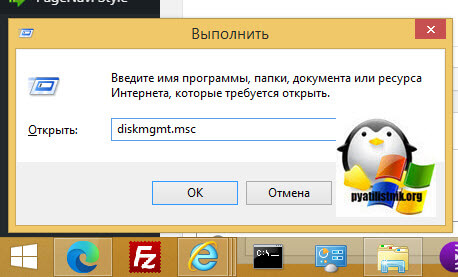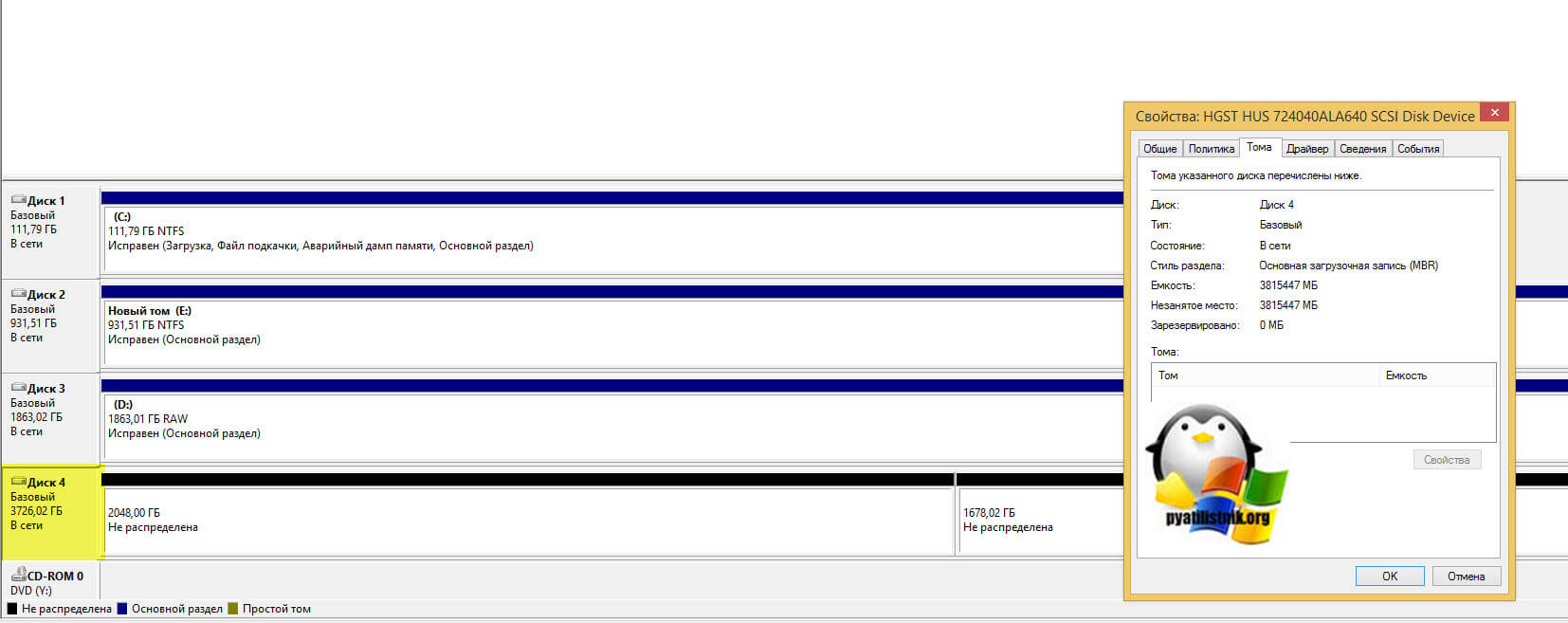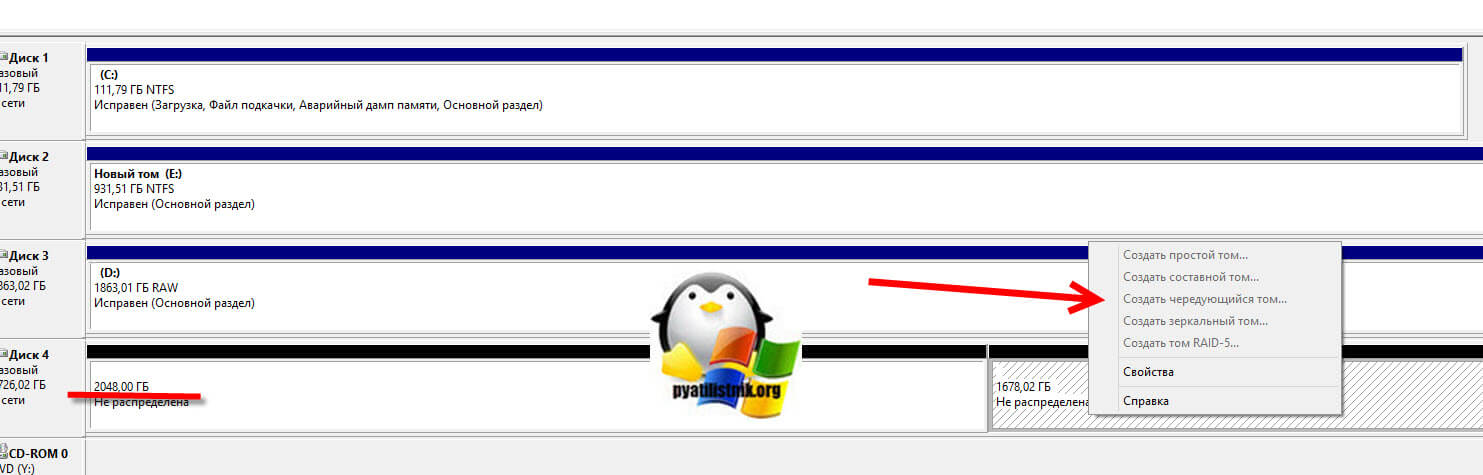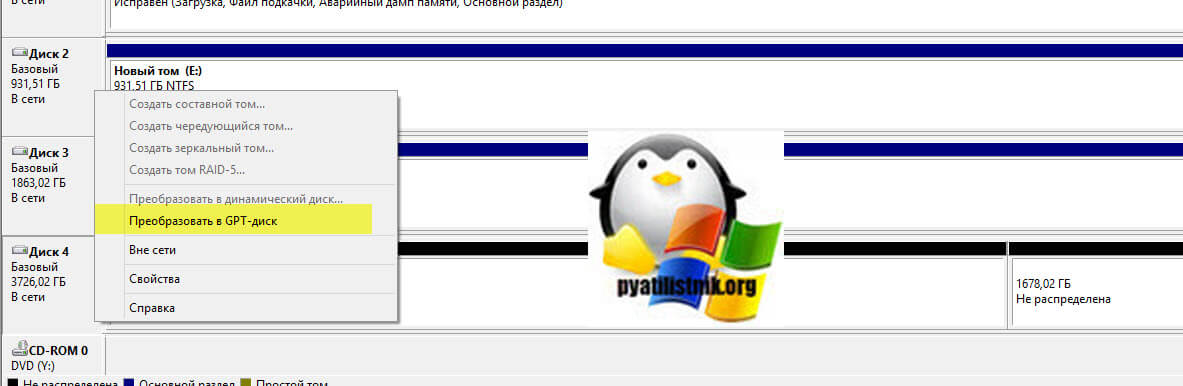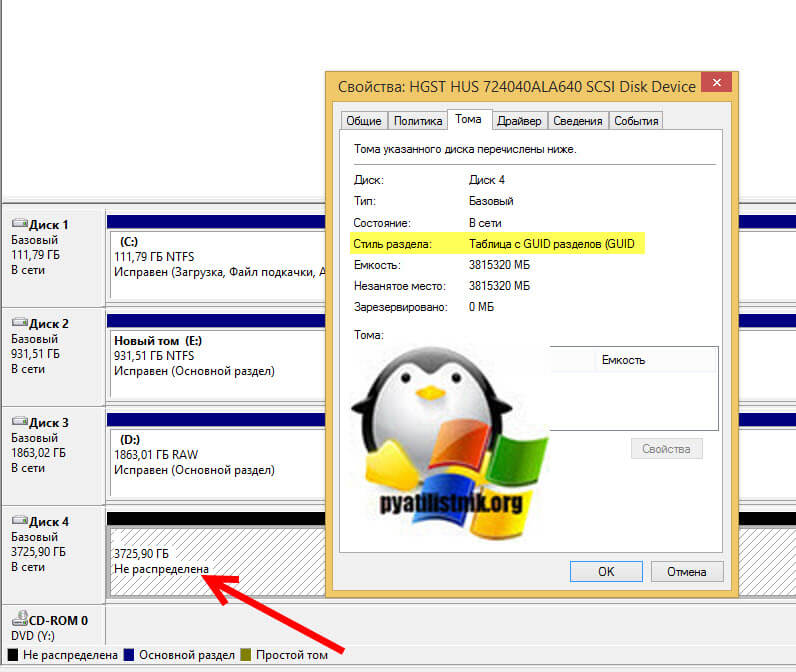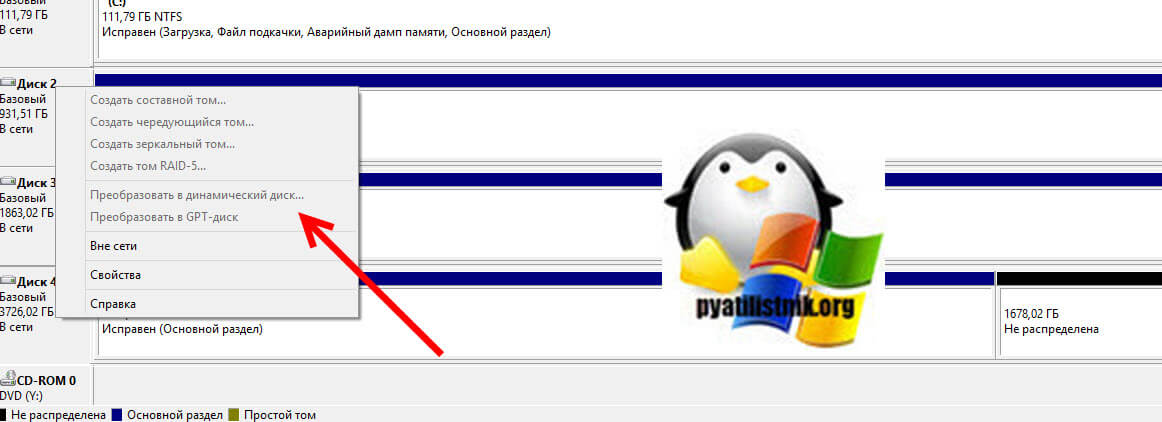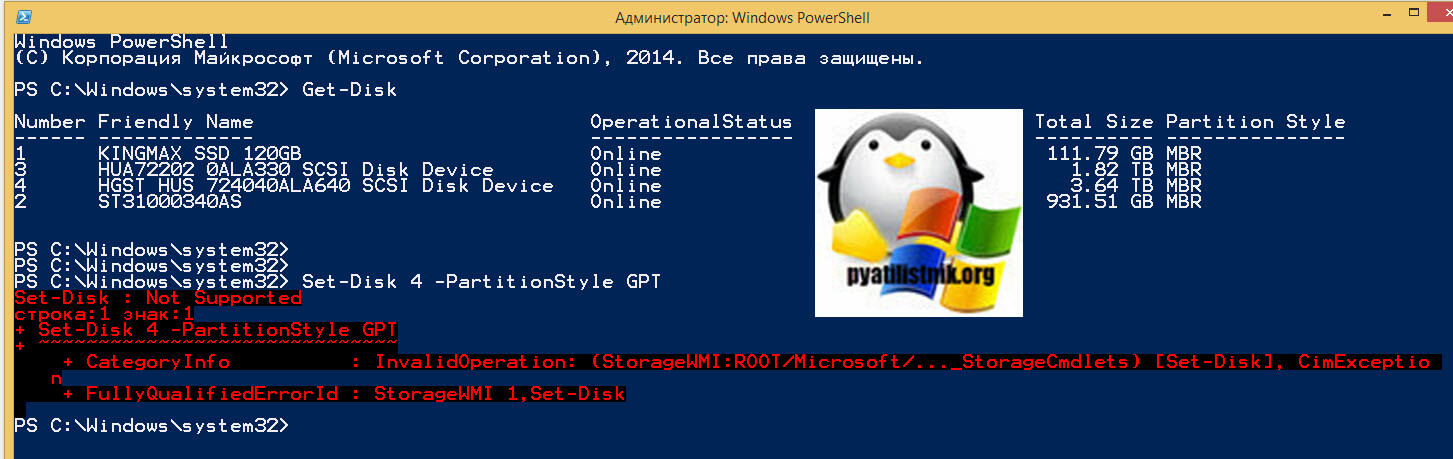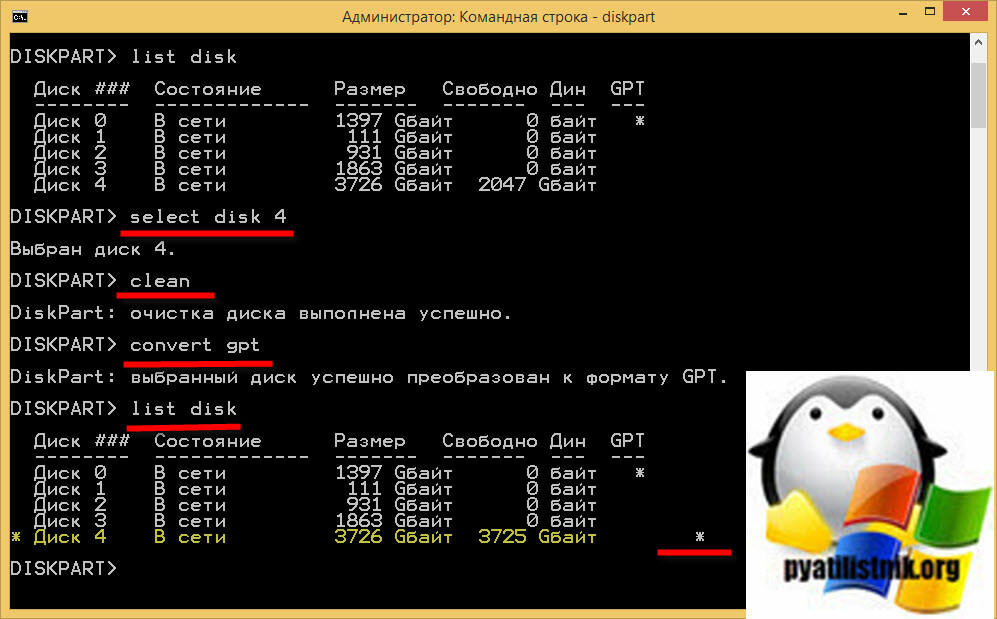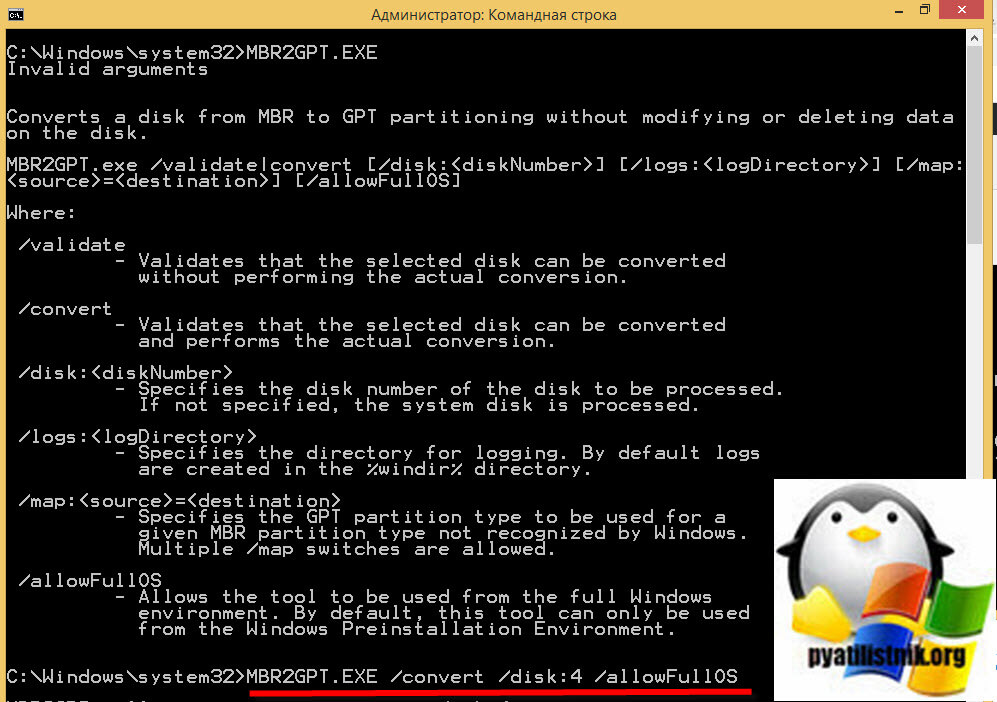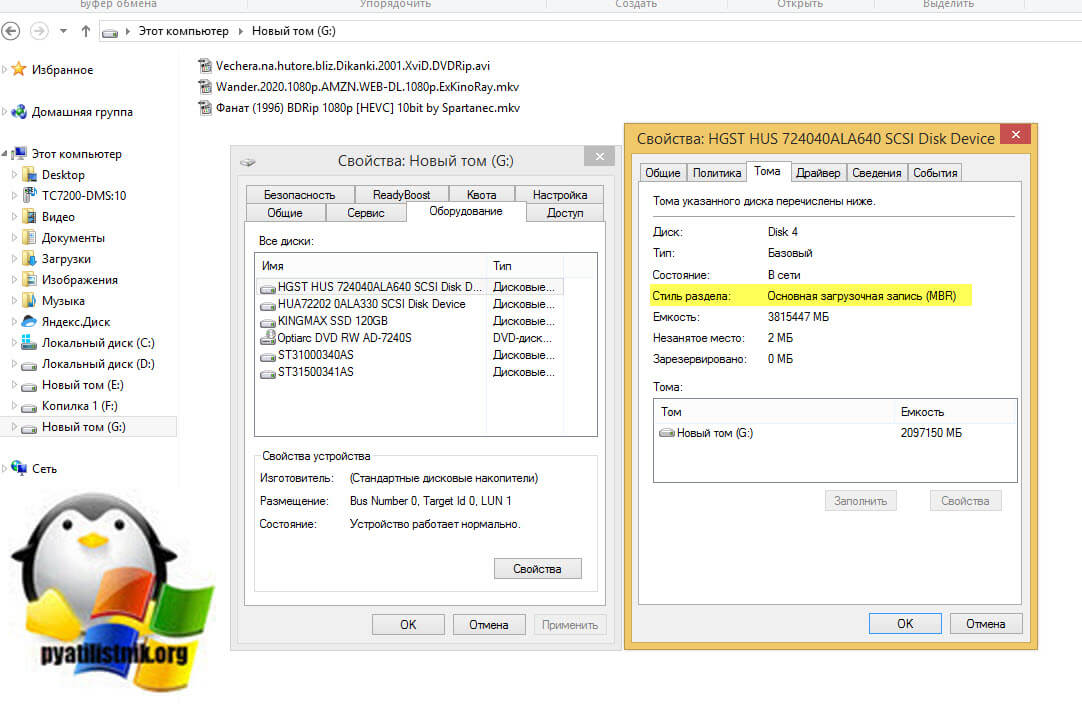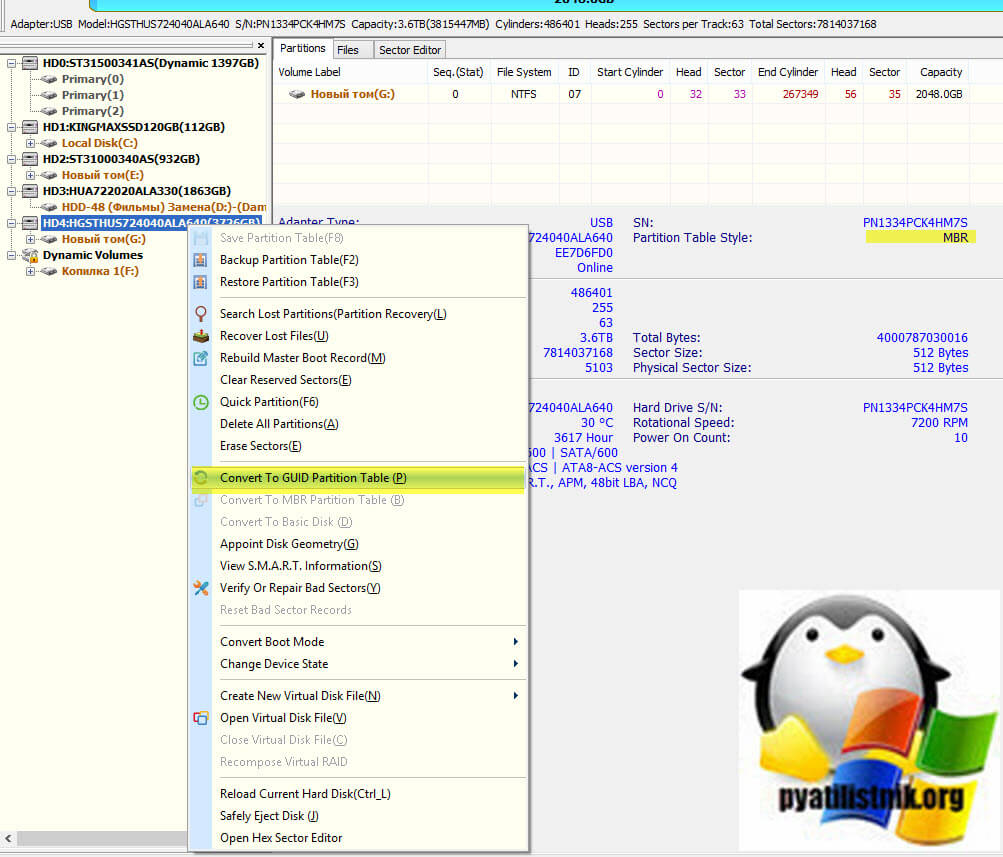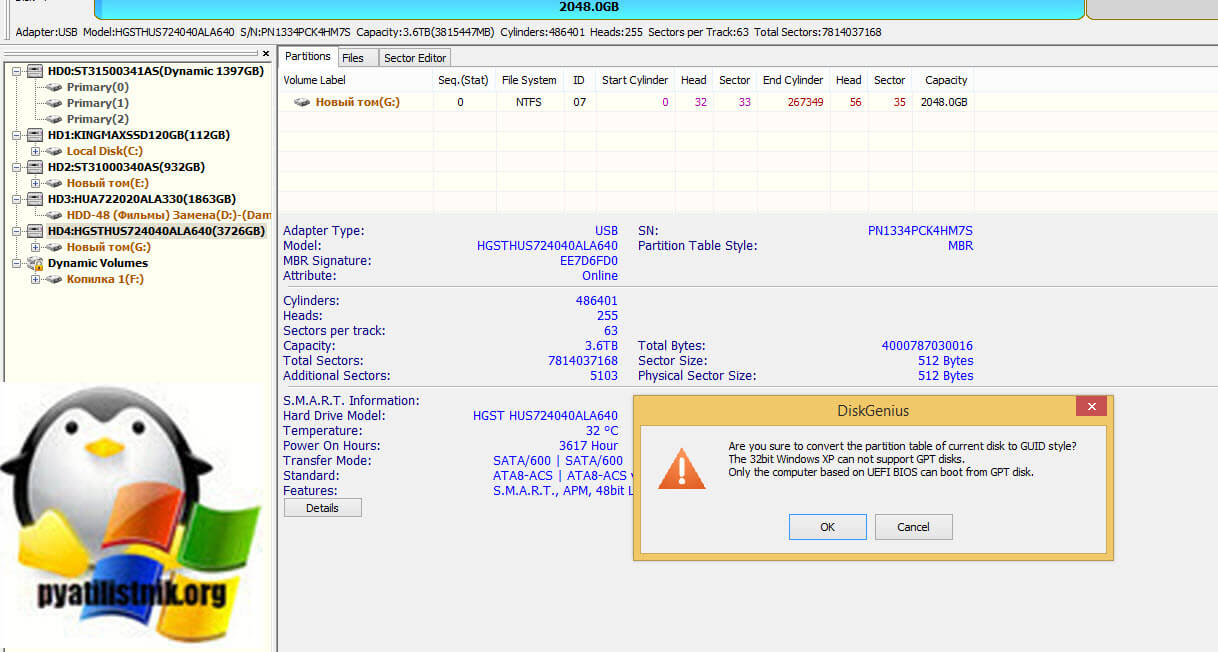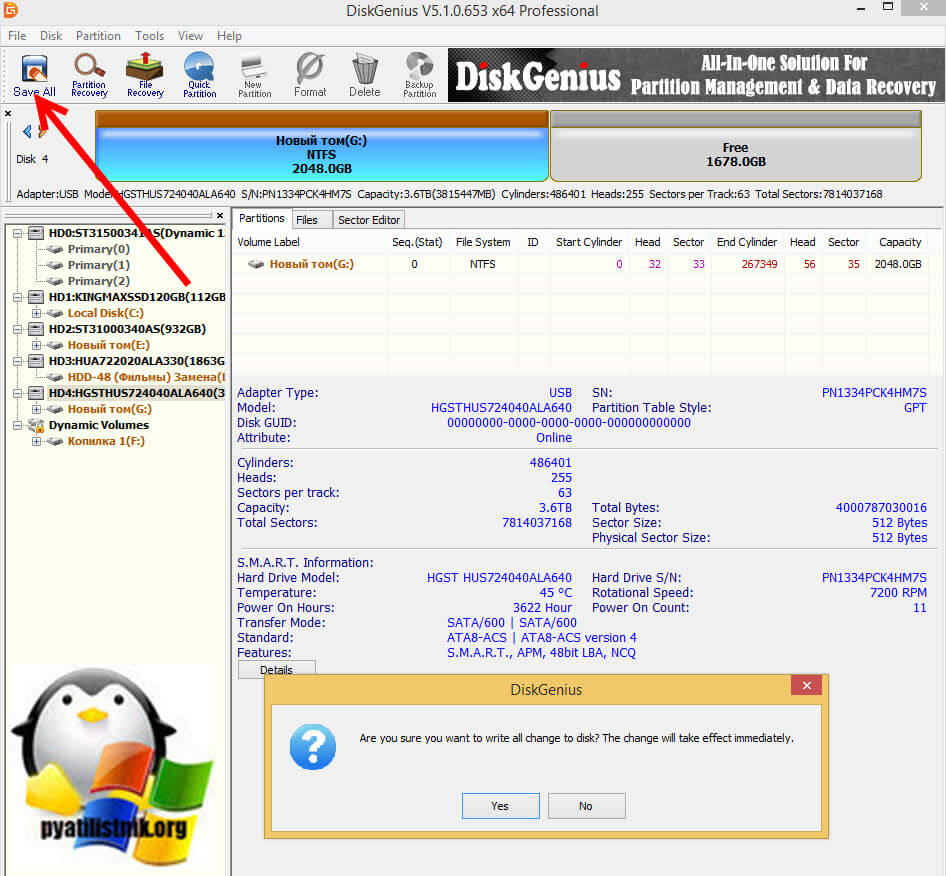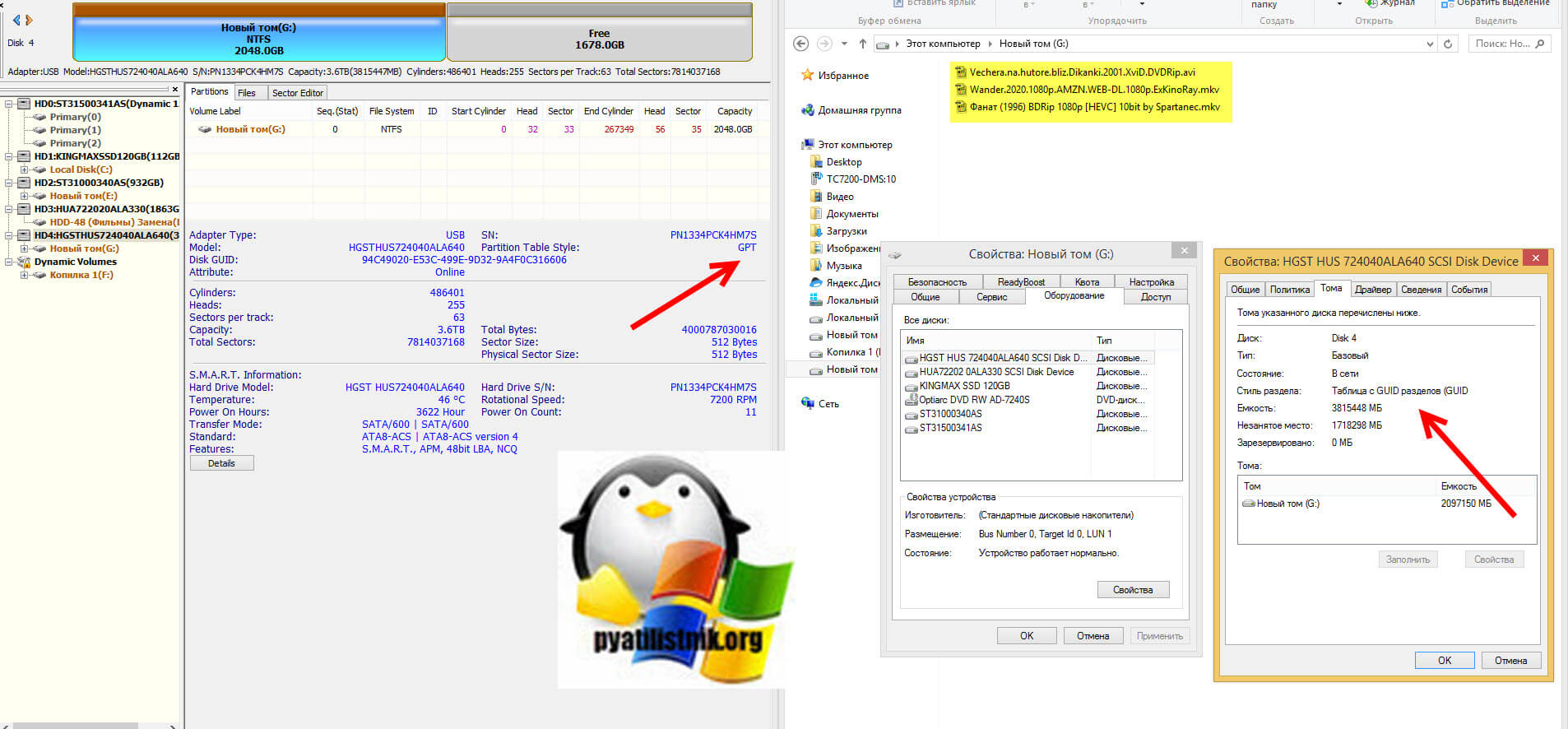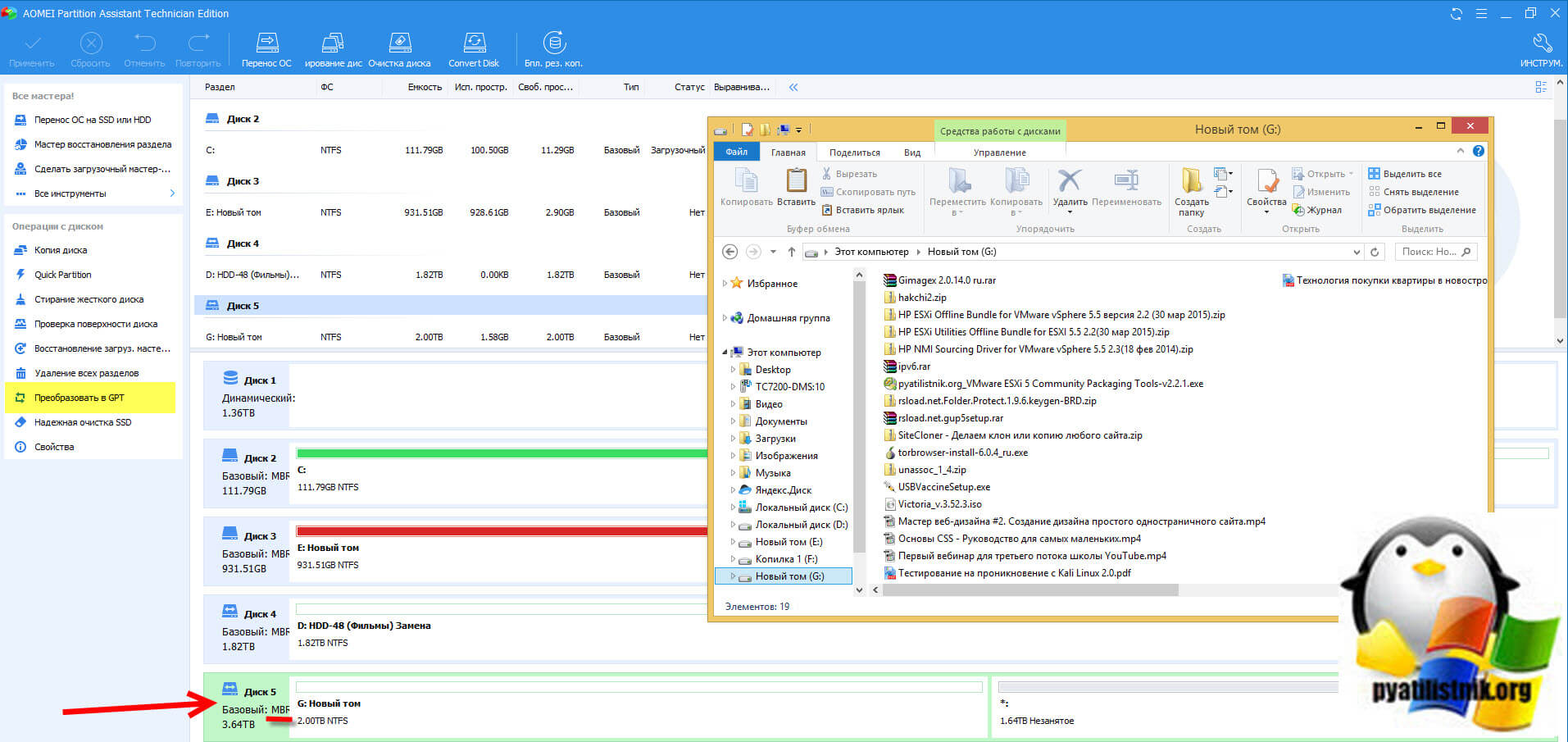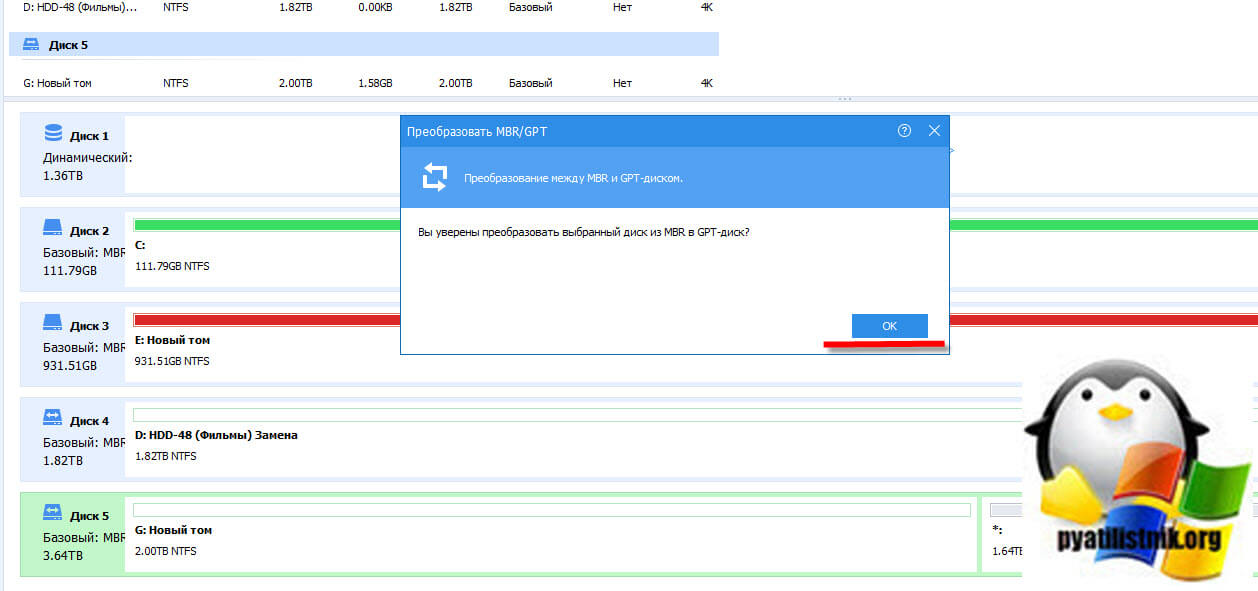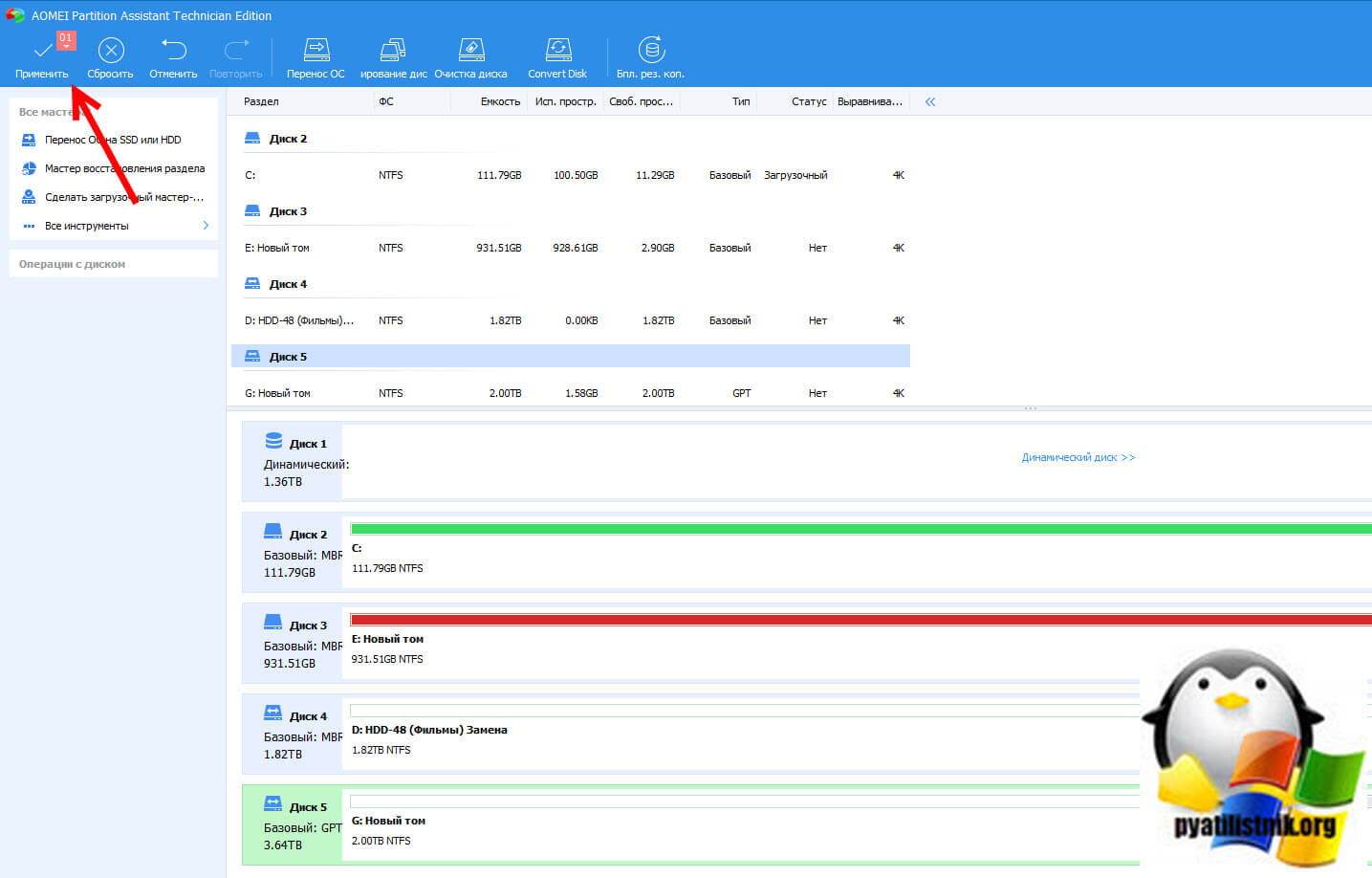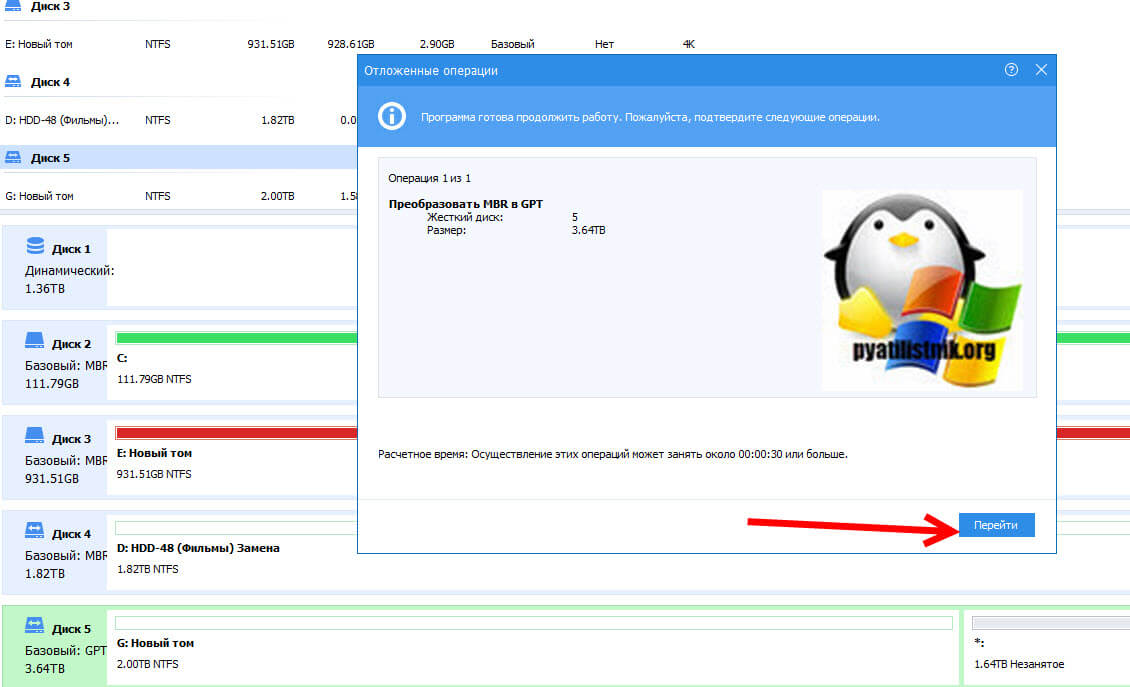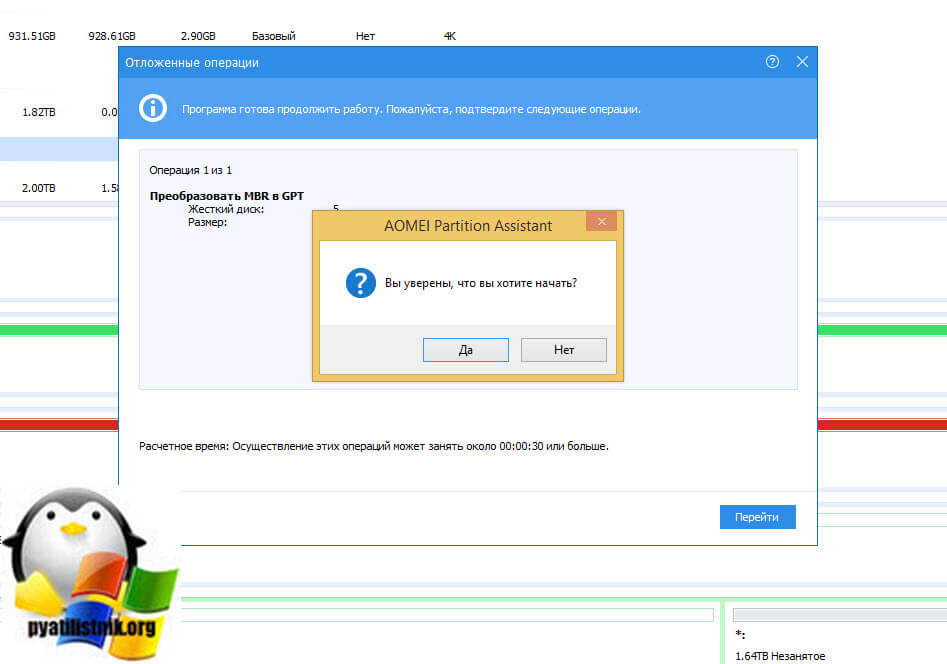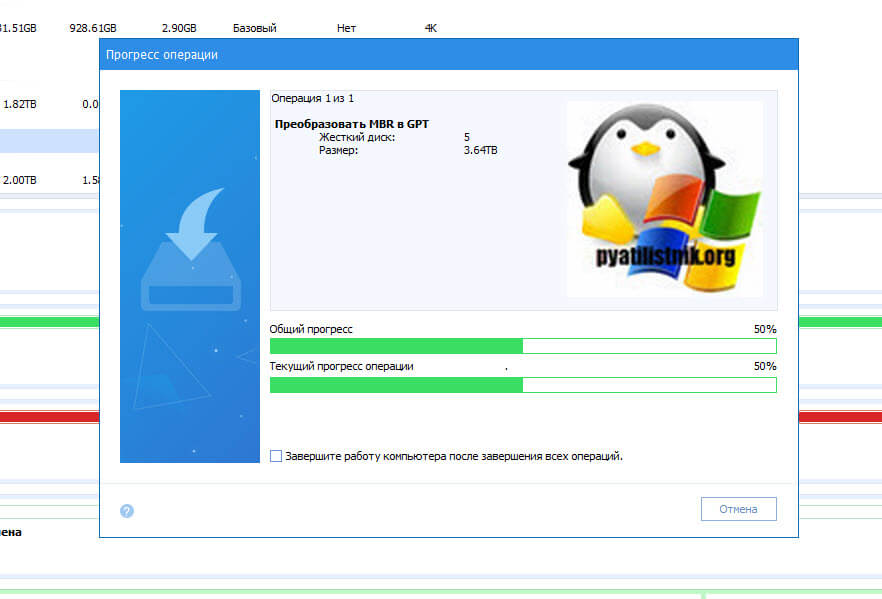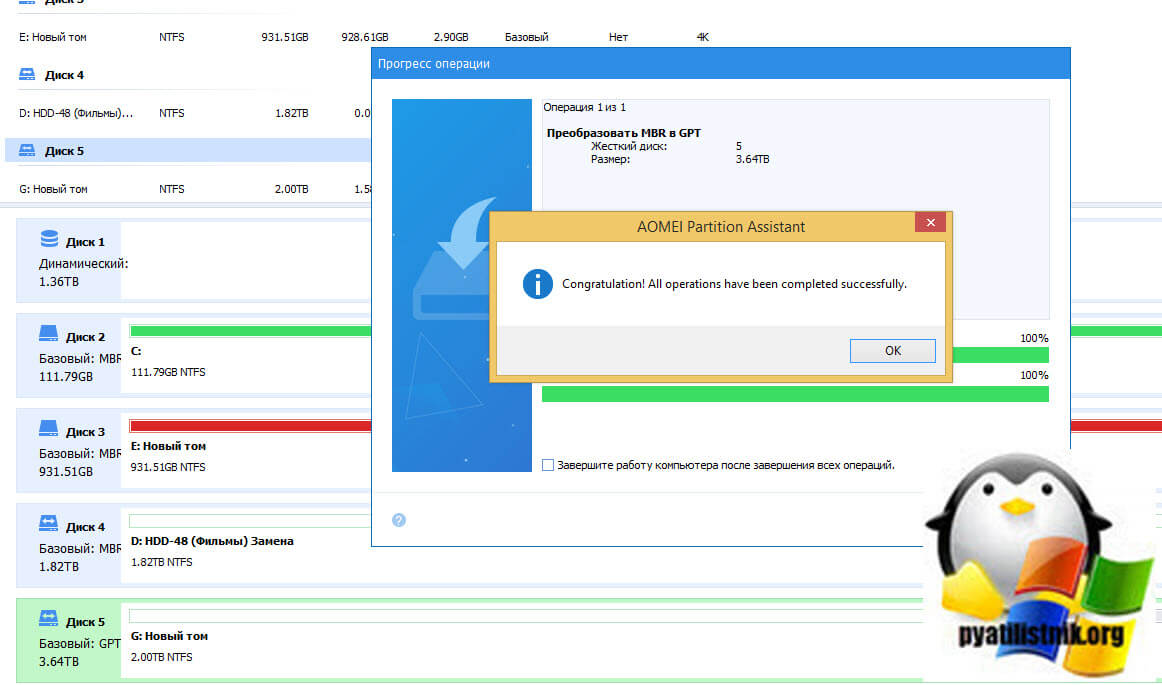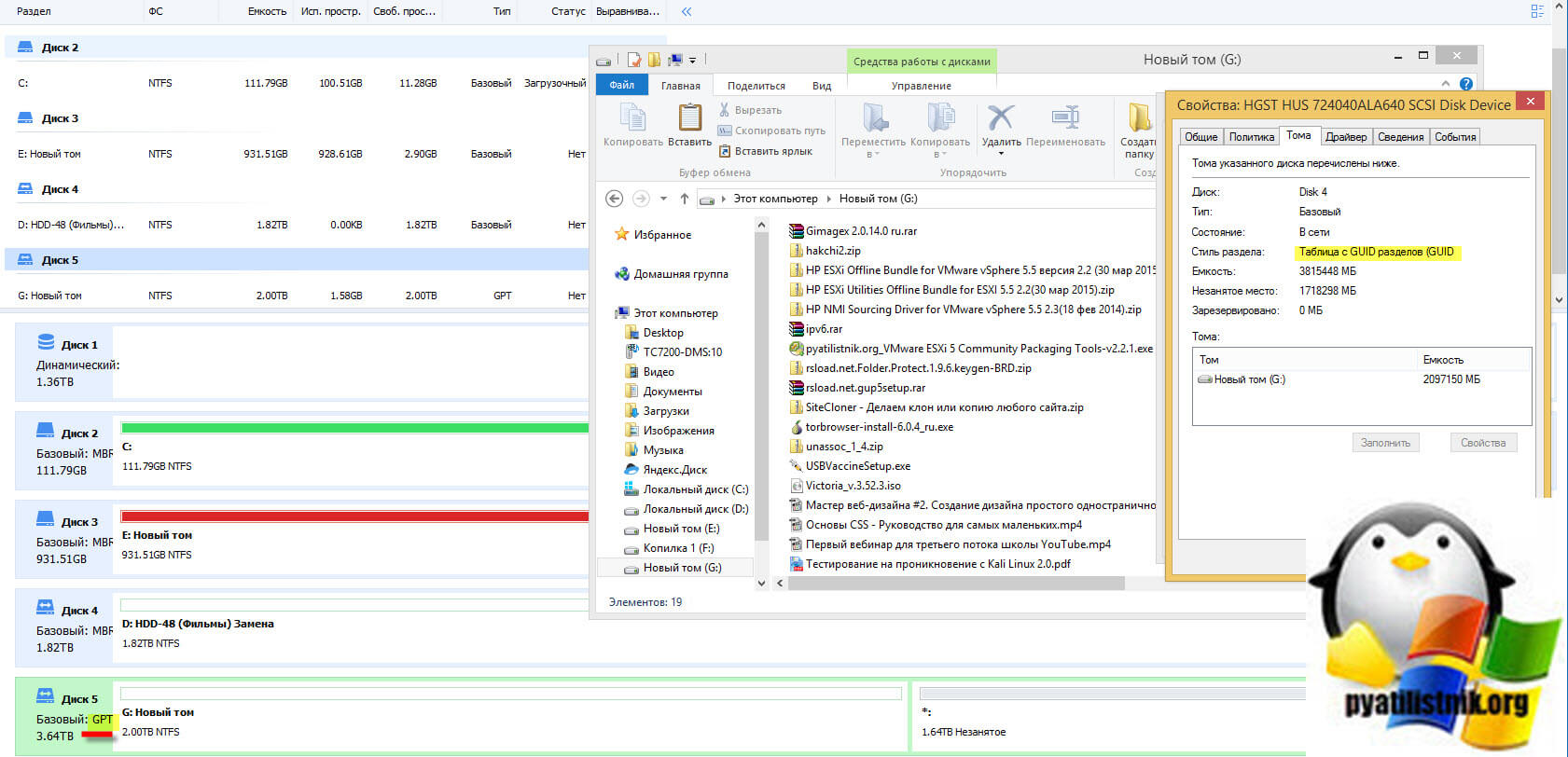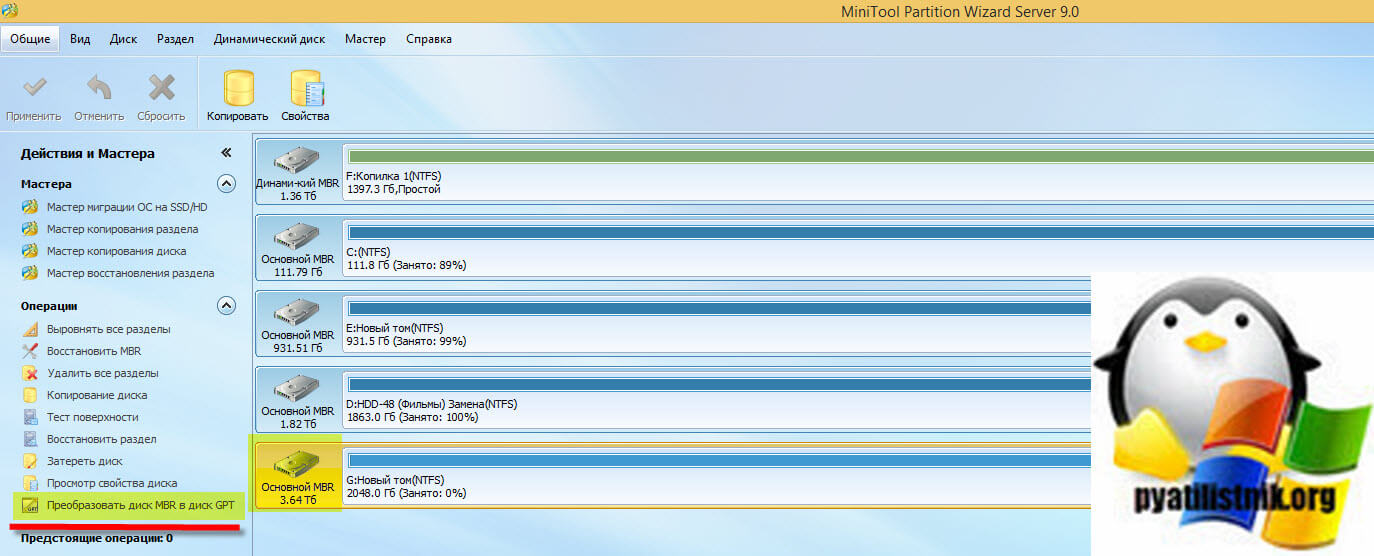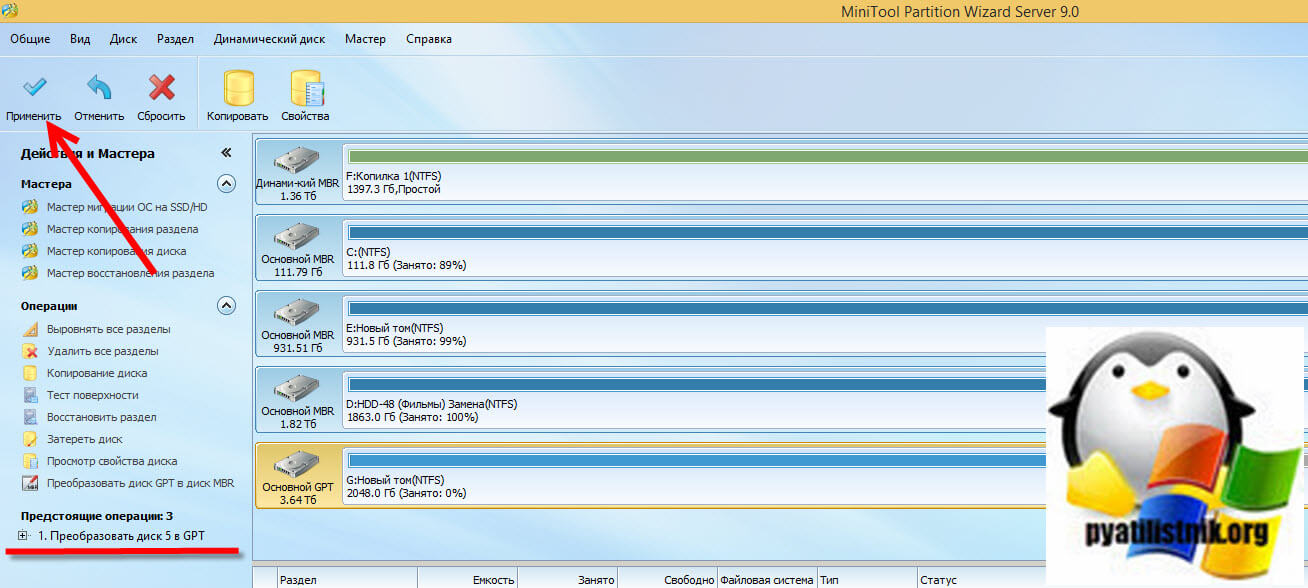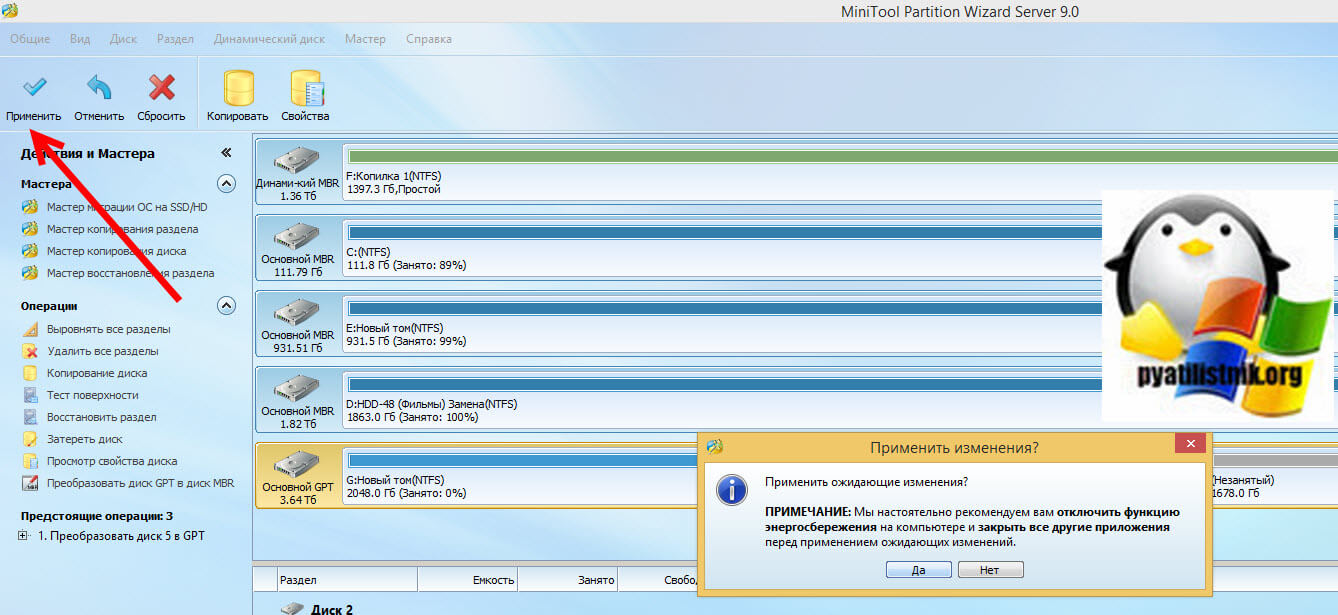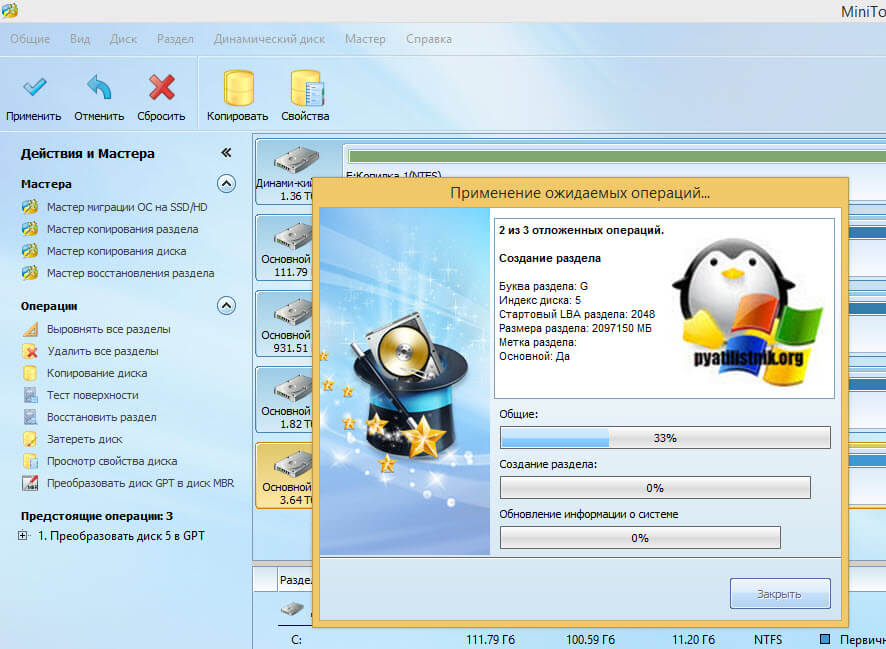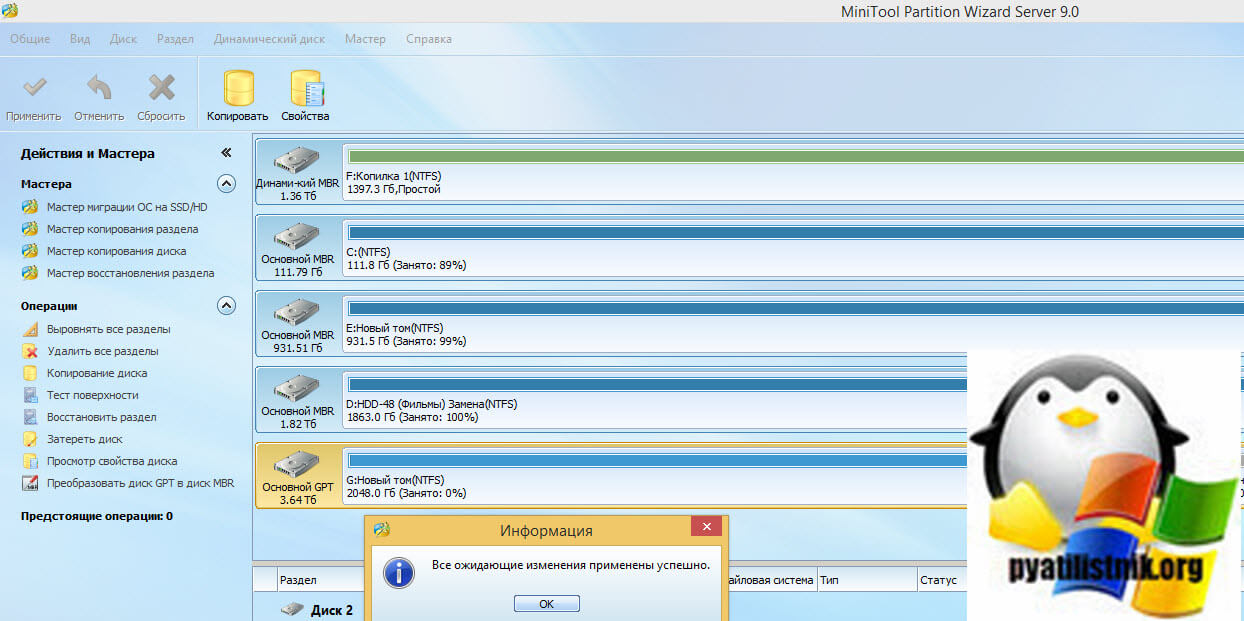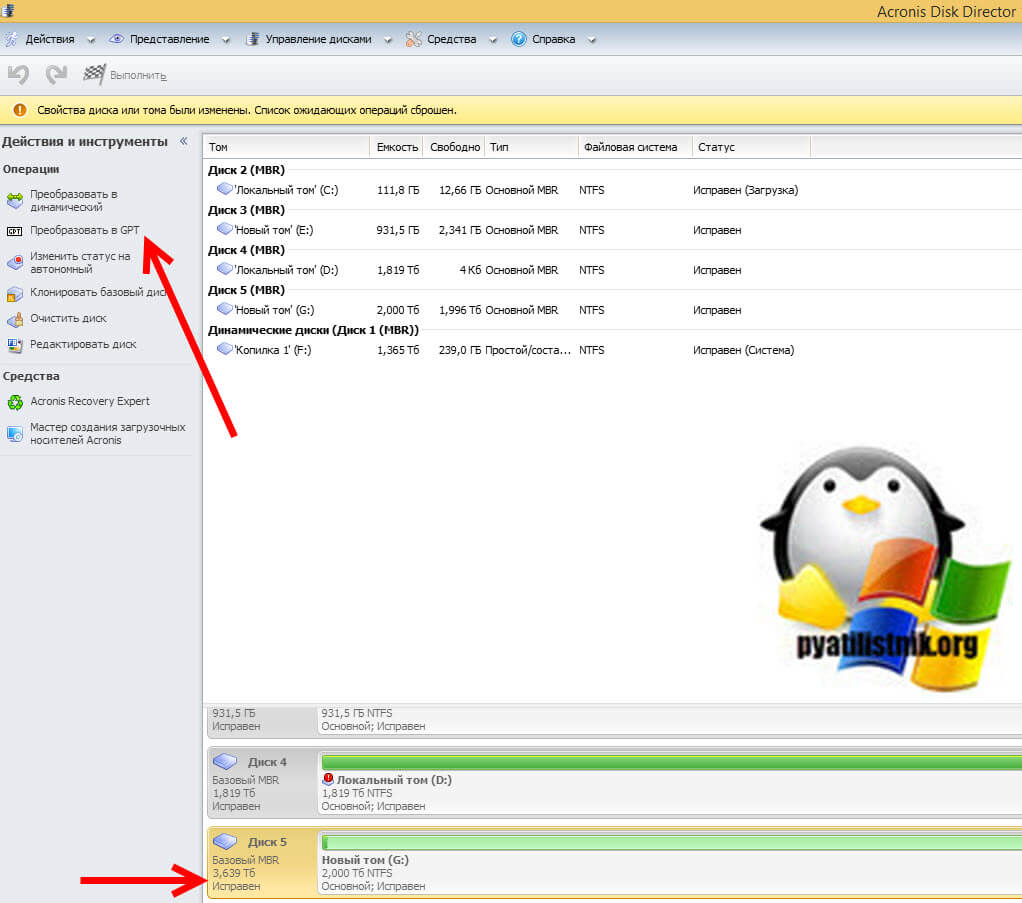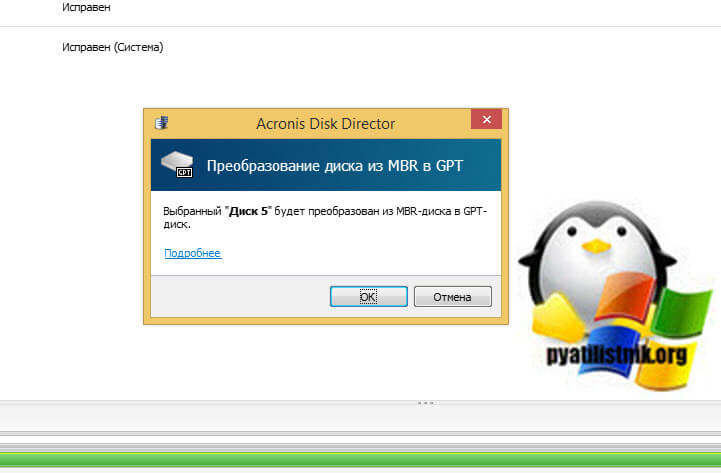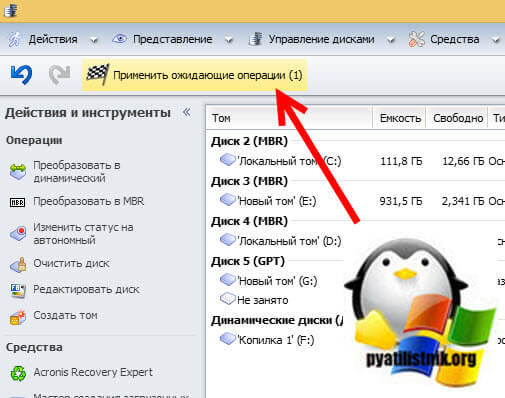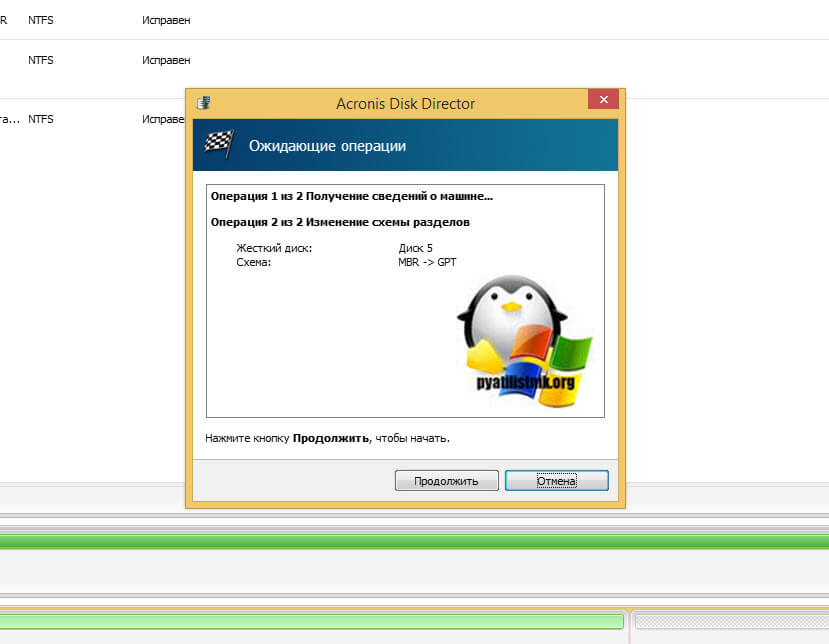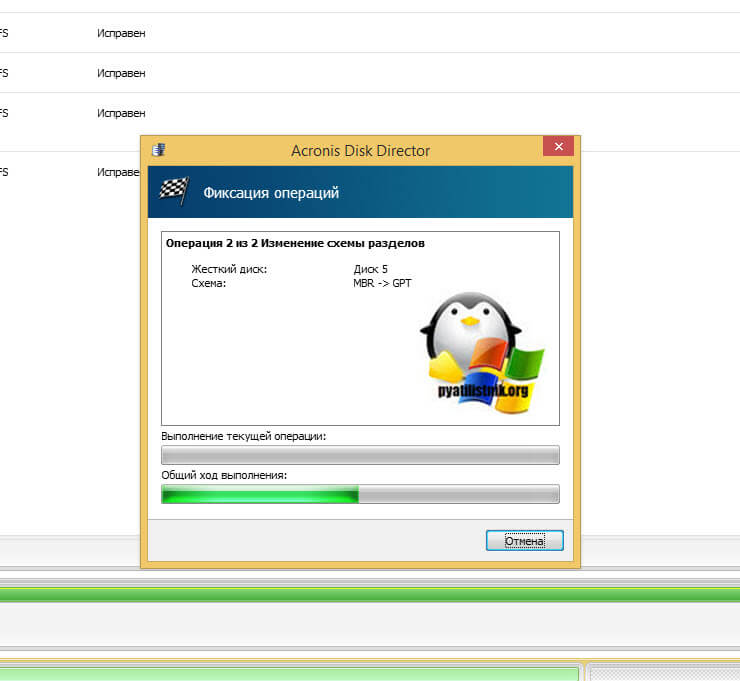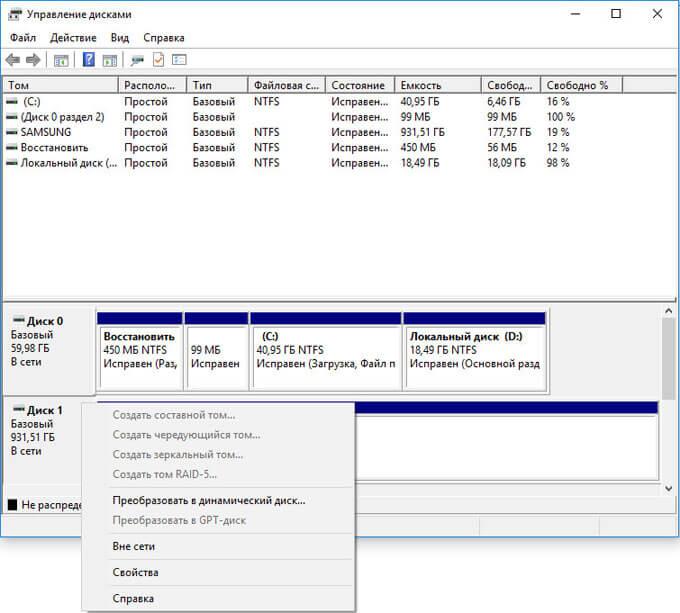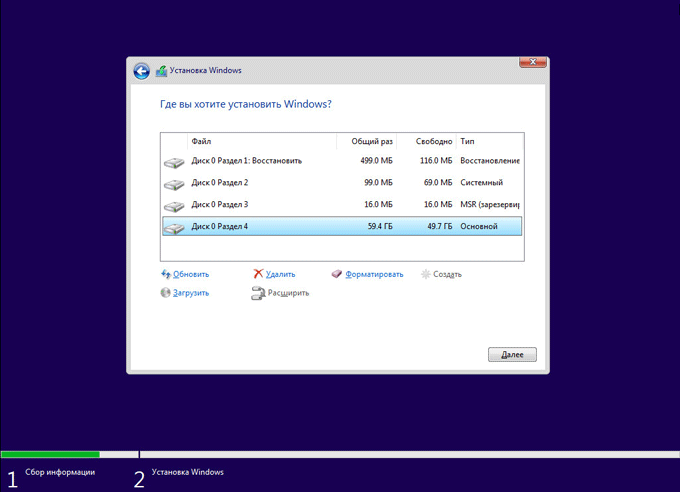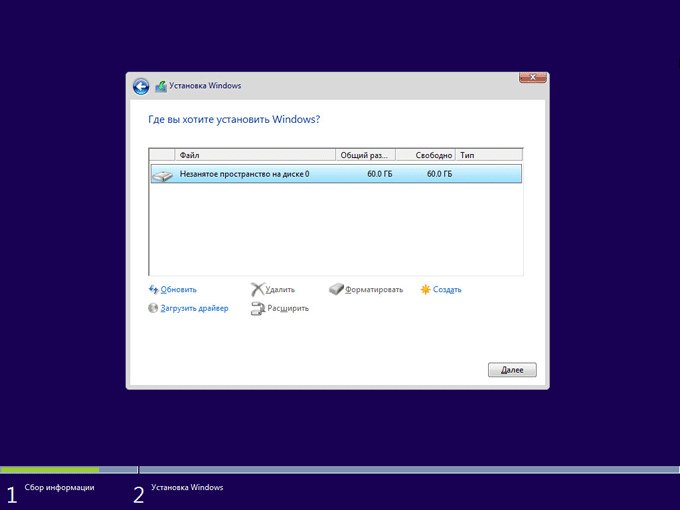Как сделать раздел диска gpt
Как сделать раздел диска gpt
Добрый день! Уважаемые читатели и гости одного из крупнейших IT блогов в России Pyatilistnik.org. В прошлый раз мы с вами разобрали установку и настройку Windows Server 2021. Сегодня я вам покажу, как сделать gpt диск, так как с этим вы можете столкнуть очень часто в виду того, что жесткие диски уже давно перевалили за 2 ТБ. Я покажу все известные мне методы преобразования и вы сможете себе подобрать самый простой и удобный. Давайте немного прокачаем вашу компьютерную грамотность.
Как сделать GPT диск через оснастку управления дисками
Я проведу преобразование в GPT своего нового диска на 4 ТБ, по умолчанию. Откройте оснастку diskmgmt.msc через окно выполнить.
Как видите подопытный жесткий диск на 4 ТБ имеет стиль раздела «Основная загрузочная запись MBR». Диск поделен на две области, первая это 2048 ГБ, это максимальный размер MBR и второй остатки в виде нераспределенного места на 1678 ГБ.
Если вы попытаетесь соединить оба пространства с неразмеченным местом, то у вас ничего не получиться из-за ограничений MBR, контекстное меню на второй области будет не активным. Именно это ограничение и уберет преобразование в gpt.
Чтобы создать из данного жесткого диска общий раздел с GPT, вам нужно вызвать контекстное меню самого HDD. выберите пункт «Преобразовать в GPT-диск«.
Если на данном диске у вас уже есть отформатированные разделы, то опция «Преобразовать в GPT-диск» будет недоступна в графическом интерфейсе.
Преобразование диска в gpt с помощью PowerShell
Как мы убедились выше, графический интерфейс бывает в некоторых ситуациях ограничен в своем функционале, я лично встречал несколько раз ситуацию, когда графическая оснастка по управлению дисками не работала и показывала ошибку «Connecting to virtual disk service». Давайте я вам покажу, как сделать gpt диск из mbr с помощью оболочки PowerShell и ее командлетов. Данный метод,. я лично выделяю основным встроенным в саму систему Windows, для него не нужно ничего устанавливать, ОГРОМНЫЙ ЕГО МИНУС, ЭТО ТО ЧТО ДИСК ДОЛЖЕН БЫТЬ БЕЗ РАЗДЕЛОВ. Вам придется с него сохраниться все данные и перенести их куда-то в другое место, а уже после этого выполнять описанную ниже процедуру. Единственное убедитесь, что у вас используется последняя версия PowerShell, если нет, то обновите ее как можно скорее.
Для начала давай1те мы выведем список всех наших физических дисков в системе, для этого выполните команду:
Нужный мне диск имеет номер 4, справа в столбце «Partition Style» вы увидите текущий стиль.
Чтобы сделать из MBR диск с разметкой GPT введите команду:
Как я и писал выше диск должен быть без разделов, иначе получите ошибку:
+ CategoryInfo : InvalidOperation: (StorageWMI:ROOT/Microsoft/. _StorageCmdlets) [Set-Disk], CimExceptio
n
+ FullyQualifiedErrorId : StorageWMI 1,Set-Disk
Для удаления раздела есть вот такая команда:
Если разделов нет, то команда отработает без проблем. Выведем снова список дисков, и уже видим, что нужный нам стал в формате GPT, все успешно создано.
Как сделать GPT диск через командную строку (DISKPART)
Как я и писал выше лучше идти в ногу со временем и учить PowerShell, но если вы любите классическую командную строку Windows, то в ней все еще присутствует и в самых последних версиях системы, утилита DISKPART, которая позволяет создавать GPT диск. Запускаем командную строку в режиме администратора, делать лучше все из под него. Первое, что вы должны сделать ЭТО ОБЯЗАТЕЛЬНО СОХРАНИТЬ ВСЕ ДАННЫЕ С ЭТОГО ДИСКА, так как они будут уничтожены при преобразовании. Далее заходим в утилиту DISKPART, для этого введите:
После этого нам нужно посмотреть список текущих дисков, это делается с помощью команду:
Смотрим столбец GPT, если на против диска в нем стоит знак звездочки *, то это значит, что диск имеет таблицу разделов GPT, во всех остальных случаях MBR, В моем примере, я буду преобразовывать диск 4, размером 4ТБ (3726 Gбайт).
Выбираем 4-й диск, выполните:
Потом его обязательно нужно очистить от разделов, еще раз напоминаю про сохранение данных заранее.
Ну и команда, которая позволит создать GPT диск через командную строку:
После чего вы получите сообщение «Выбранный диск успешно преобразован к формату GPT«
Преобразование диска в gpt через командную строку с помощью MBR2GPT (без потери данных)
Ключ /allowFullOS позволяет запускать MBR2GPT.EXE в рамках графической оболочки Windows.
Как перевести диск в gpt с помощью DiskGenius (без потери данных)
Существует огромный пласт программного обеспечения, кто профессионально умеет работать с дисками, одним из таких является программа DiskGenius, я ее уже использовал, когда мне нужно было сохранить данные с RAW диска или у меня был не активным пункт удалить раздел, очень ее советую. И так, давайте разбираться как сделать GPT диск с помощью DiskGenius, да и еще без потери данных.
У меня уже есть мой размеченный HGST диск, размером 4 ТБ, на нем я создал раздел и положил несколько фильмов, для проверки целостности данных.
Открываем утилиту DiskGenius и вызываем контекстное меню у нужного жесткого или твердотельного диска. В контекстном меню найдите пункт «Convert To GUID Partition Table (P)«, обратите внимание, что вы просто можете нажать клавишу «P» на английской раскладке.
Вас предупредят, что если у вас 32-битная система, например Windows XP, то у вас не будет возможности прочитать данный диск, так как там просто нет поддержки GPT, еще вам сообщат, что только компьютеры с UEFI могут загружаться с диска в разметке «Таблица с GUID разделов (GUID)«.
Далее необходимо применить наши изменения, и тогда точно можно говорить, что преобразование диска mbr в gpt будет выполнено. Для этого в верхнем левом углу есть кнопка «Save All«. Соглашаемся с изменениями.
Через мгновение вы увидите, что стиль разметки успешно изменен, все данные на разделе целы, задача выполнена.
Преобразование диска в gpt через AOMEI Partition Assistan
Есть замечательный программный комплекс AOMEI Partition Assistan, который легко сможет создать GPT диск из любого MBR диска, да и еще без потери данных. Чем хорошо AOMEI Partition Assistan умеет работать и с серверными операционными системами, мне по своей специфике работы очень часто приходится расширять дисковой пространство на виртуальных машинах с Windows Server 2019, и вот там бывают ситуации, что программисты сделали именно MBR диск, который к моменту обращения уже может быть забит продуктивными данными, которые двигать очень тяжело, но с помощью специальных программ поправимо.
На текущий момент самой актуальной версией является AOMEI Partition Assistan 9, скачать бесплатную версию вы можете по ссылке:
Запустите AOMEI Partition Assistan, у меня есть все тот же диск 5, объемом 3,64ТБ, на нем есть раздел в 2ТБ и некоторое количество данных. Обязательно выбирайте именно диск, он выделен зеленым цветом, далее найдите пункт «Преобразовать в GPT«.
Вас спросят, уверены ли вы что хотите преобразовать диск из MBR в GPT. Естественно соглашаемся с этим.
Остается теперь запустить наше задание. Для этого в левом верхнем углу нажмите кнопку «Применить«.
Вам покажут приблизительное расчетное время, это около 30 секунд. Нажмите «Перейти«.
Начинаем создание GPT диска.
Перед вами появится процесс по преобразованию.
Успешно выполненное преобразование диска из MBR в GPT.
Смотрим, что теперь и в AOMEI Partition Assistan и в свойствах диска мы видим стиль GPT.
Как сделать gpt диск из mbr с помощью MiniTool Partition Wizard
Сделать GPT диск можно и через утилиту MiniTool Partition Wizard, вы так же открываете утилиту и выбираете нужный диск. Далее находите пункт «Преобразовать диск MBR в диск GPT.»
Вам покажут в списке ваши предстоящие операции, для их выполнения нажмите кнопку «Применить«.
Вас предупредят, что будет выполнено преобразования стилей.
Перед вами появится шкала выполнения вашего задания.
Через секунд 15 вы получите диск со стилем разметки GPT и MiniTool Partition Wizard успешно с этим справилась.
Как сделать gpt диск из mbr с помощью Acronis Disk Director
Еще не могу обойти стороной утилиту от компании Акронис под названием Acronis Disk Director. У меня есть 12-я версия данного продукта. В списке физических дисков найдите нужный, у меня это номер 5, выделите его и в меню доступных операций выберите пункт «Преобразовать в GPT«.
Соглашаемся, что будет преобразовываться нужный диск.
В левом верхнем углу у вас будет кнопка с ожидающими операциями, нажмите на нее.
Продолжаем наше задание.
Ожидаем окончание операции.
Все прекрасно создано, перезагрузка не потребовалась и все данные были сохранены. Acronis Disk Director отлично себя показал в данной задаче.
Как преобразовать gpt в mbr при установке Windows и наоборот.
Как преобразовать GPT в MBR? Этот вопрос мы задавали в конце прошлой статьи, где мы говорили о преимуществах и недостатках обоих указанных стандартов.
В сегодняшней публикации я опишу процесс преобразования MBR в GPT и наоборот.
Преобразование GPT в MBR при установке Windows и наоборот.
Существует несколько способов преобразования GPT в MBR и также наоборот MBR в GPT. Можно сделать это как при установке Windows — вручную (консоль) и с помощью Windows Setup, так и с помощью сторонних программ, которые умеют преобразовывать структуру дисков при этом сохраняя данные. В данной статье мы с вами будем рассматривать только способы связанные с возможностями самой Windows.
Нам понадобится загрузочная флешка либо DVD диск с дистрибутивом самой Windows. Прочитайте о том, как и где скачать официальный дистрибутив Windows с сайта MicroSoft, а также про создание загрузочной флешки с помощью UltraISO у нас на сайте. Что нужно делать дальше?
Как преобразовать MBR в GPT? [Инструкция]
При установке Windows на жёсткий диск возникают две типичные для этого случая ошибки:
Первая шибка появляется, если компьютер использует оболочку UEFI, а раздел диска не настроен под этот режим, то есть стиль диска не GPT. При этой ошибке нужно:
Давайте перейдём непосредственно к преобразованию стиля диска в GPT. Что нам нужно делать?
Если с помощью Windows Setup:
После форматирования начнётся установка системы.
Если вручную, с помощью консоли:
Как преобразовать GPT в MBR? [Инструкция]
Вторая типичная ошибка при установке Windows «Windows не может быть установлена на этот диск. Выбранный диск НЕ имеет стиль разделов GPT» появляется, когда компьютер не имеет поддержку оболочки UEFI, а диск на который вы пытаетесь установить систему имеет структуру GPT. Здесь также имеется два решения этой проблемы:
Рассмотрим преобразование диска с GPT на MBR подробнее.
Если с помощью Windows Setup:
После форматирования начнётся установка системы.
Если вручную, с помощью консоли:
Преобразование с помощью инструмента Управление дисками
Данный способ применим только для работающей Windows 7 или выше. Преобразование будет возможно только для физического жёсткого диска, который не является системным.
Послесловие:
Помимо собственных возможностей самой Windows, есть ещё куча сторонних программ выполняющих преобразование диска из GPT в MBR без потери данных. Но, всегда безопаснее делать резервную копию диска, на случай если программа не сможет корректно завершить процедуру. В одной из следующих публикаций я напишу про одну из таких программ. На этом всё! До новых встреч.
Изменение схемы разделов диска с MBR на GPT
Относится к: Windows 10, Windows 8.1, Windows Server 2019, Windows Server 2016, Windows Server 2012 R2, Windows Server 2012.
На дисках с основной загрузочной записью (MBR) используется стандартная таблица разделов BIOS. На дисках с таблицей разделов GUID (GPT) используется единый расширяемый микропрограммный интерфейс (UEFI). Одним из преимуществ дисков GPT является то, что на каждом из них может быть более четырех разделов. Кроме того, стиль раздела GPT необходимо использовать для дисков объемом более двух терабайт (ТБ).
Если диск не содержит разделов и томов, можно сменить его стиль раздела с MBR на GPT.
Перед началом преобразования диска проведите резервное копирование всех данных на нем и закройте все программы, которые обращаются к диску.
Для выполнения следующих шагов необходимо как минимум состоять в группе Операторы архива или Администраторы.
Преобразование при помощи интерфейса Windows
Создайте резервную копию всех данных на базовом диске MBR, который требуется преобразовать в диск GPT, или переместите их.
Если диск содержит разделы или тома, щелкните правой кнопкой мыши каждый из них и нажмите Удалить раздел или Удалить том.
Щелкните правой кнопкой мыши диск MBR, стиль раздела которого требуется изменить на GPT, и нажмите Преобразовать в диск GPT.
Преобразование при помощи командной строки
Следуйте инструкциям ниже, чтобы преобразовать в диск GPT пустой диск MBR. Имеется также средство MBR2GPT.EXE, которое можно использовать, но оно сложное; дополнительные сведения см. в разделе Преобразование раздела MBR в GPT.
Создайте резервную копию всех данных на базовом диске MBR, который требуется преобразовать в диск GPT, или переместите их.
Откройте командную строку с повышенными привилегиями. Для этого щелкните правой кнопкой мыши пункт Командная строка и выберите Запуск от имени администратора.
Выполните команду clean, чтобы удалить все разделы и тома на диске.
Как преобразовать MBR в GPT системными средствами — 3 способа
Давайте посмотрим, как преобразовать MBR в GPT для изменения стиля разделов жесткого диска на компьютере. Преобразование диска MBR в GPT позволит перейти на современный стандарт, который имеет некоторые преимущества перед предыдущим.
Ранее во время загрузки операционной системы Windows, в BIOS использовалась главная загрузочная запись — MBR (Master Boot Record), размещенная на жестком диске компьютера. БИОС инициализирует оборудование, обращается к MBR, передает управление компьютером операционной системе.
В данный момент времени, устаревший BIOS заменен на новый интерфейс UEFI. Одним из компонентов UEFI стала таблица разделов GPT (GUID Partition Table), находящаяся на жестком диске ПК. Производители материнских плат выпускают оборудование с новым загрузчиком UEFI, соответственно производители жестких дисков подстраиваются под новый стандарт GTP.
Благодаря UEFI компьютер будет в большей безопасности (функция Secure Boot). При использовании GPT увеличивается быстродействие, есть больше шансов для восстановления системы из-за того, что данные разделов хранятся в разных местах диска, а не в одном, как на диске с таблицей раздела MBR.
Между дисками с GPT и MBR имеются отличия:
При необходимости, пользователь может поменять диск MBR на GPT, или наоборот, преобразовать GPT в MBR. Как сделать GPT диск из MBR?
Переделать диск из MBR в GPT можно несколькими способами: средствами системы и с помощью стороннего программного обеспечения. Преобразование в GPT средствами системы происходит с потерей данных на жестком диске. С диска будут удалены все разделы, вся информация будет стерта.
Для конвертирования в GPT без потери данных необходимо использовать сторонние программы (Paragon Hard Disk Manager, AOMEI Patition Assistant, Acronis Disk Director, MiniTool Partition Wizard, EaseUS Partition Master и т. д.), которые следует запускать с загрузочного носителя (флешки или CD/DVD диска).
В данной статье мы разберем способы, использующие средства операционной системы Windows: оснастку Управление дисками, при помощи командной строки во время установки системы, простой способ при установке Windows на компьютер.
Как преобразовать из MBR в GPT в оснастке Управления дисками
Эта инструкция подходит, если на компьютере имеются два жестких диска, один из дисков необходимо конвертировать в GPT. Все действия проходят в работающей операционной системе Windows.
Выполните следующие последовательные действия:
В управлении дисками потребуется создать новый том, чтобы он был готов для использования. Щелкните по диску, который был преобразован, правой кнопкой мыши, выберите «Создать простой том». Пройдите предложенные шаги в мастере для создания тома.
После преобразования, жесткий диск имеет таблицу разделов GPT. На диск можно установить 64-битную ОС Windows, или использовать для других целей.
Как преобразовать из MBR в GPT через командную строку
Во время установки Windows на компьютер, в окне выбора диска для установки операционной системы появляется сообщение об ошибке: «Невозможно установить Windows в раздел Х диска Х. (Показать подробности)».
Для просмотра сообщения откройте окно, в котором вы увидите запись: «Установка Windows на данный диск невозможна. На выбранном диске находится таблица MBR-разделов. В системе EFI Windows можно установить только на GPT-диск».
Для решения проблемы можно воспользоваться средством системы: командной строкой. Мы конвертируем HDD диск из MBR в GPT через командную строку.
В окне установки Windows нажмите на клавиши клавиатуры «Shift» + «F10» (на некоторых моделях ноутбуков может быт «Shift» + «Fn» + «F10»).
В окне командной строки запустите утилиту Diskpart, которая предназначена для работы с дисками. Последовательно вводите команды, после ввода каждой команды нажимайте на клавишу «Enter».
В окне консоли введите команду для отображения списка всех дисков на компьютере:
Теперь необходимо выбрать номер диска. Если на компьютере несколько жестких дисков, смотрите на размер диска, чтобы отличить диски друг от друга.
Введите команду для очистки диска от содержимого. После выполнения команды, все данные и разделы на диске будут удалены.
Затем введите команду для преобразования диска в стиль разделов GPT:
Для выхода из приложения Diskpart введите последнюю команду:
Закройте командную строку.
На жестком диске проведена конвертация из MBR в стиль GPT.
Обновите окно установки Windows. В окне для выбора диска появится незанятое пространство. Нажмите на кнопку «Далее». Программа установки Windows самостоятельно создаст необходимые разделы, а затем продолжится установка операционной системы.
Конвертировать MBR в GPT при установке Windows
Сейчас посмотрим, как преобразовать таблицы MBR в GPT при установке Windows 10.
После появления ошибки о невозможности установки Windows на диск с MBR разделами, сделайте следующее:
Удалите все разделы с жесткого диска. Выделите раздел, а затем нажмите на кнопку «Удалить».
После удаления разделов, на диске останется незанятое пространство. Больше ничего не делайте, только нажмите на кнопку «Далее».
Программа установки Windows, автоматически преобразует диск в GPT, создаст необходимые разделы, продолжит установку операционной системы на компьютер.
Выводы статьи
Операционная система Windows поддерживает преобразование таблиц разделов жесткого диска из MBR в GPT своими средствами: при помощи оснастки Управление дисками, с помощью командной строки при установке системы, или простым способом удаления разделов во время установки Windows.
Василий Прохоров
15 комментариев
При установке винды тоже можно нажать Shift + F10, чтобы открыть командную сроку и использовать Diskpart.
Так тоже можно поступить, не переходя в окна при установке Windows.
Хотел написать, но что то на ум ничего не пришло. О, как бывает.
Бывает наоборот, когда нужно поставить например Windows 7 на диск с GPT, есть несколько вариантов, но легче всего преобразовать в MBR, больше 2 Tb редко кто использует под системный диск, вот тогда Shift + F10 при установке и diskpart.
Добрый день. Уважаемый автор, возможно я не права или что-то поняла неверно и поэтому хотелось бы спросить… Ваша статья предполагает, что читать её будут «чайники» столкнувшиеся с проблемой, верно?
В таком случае позвольте узнать, почему в первом способе «через управление дисками» после пункта №7 Вы не дописали, что после всех манипуляций необходимо будет создать новый том и задать ему необходимые параметры, такие как буква, размер кластера, имя и т. д., ну, раз уж статья для неискушенных?
Ибо без данного действия «преобразованный» винчестер будет виден только в «управлении дисками», а через «мой компьютер» он уже не отображается, да и никаких действий с ним произвести нельзя. Я тот самый «чайник» и, возможно, действия, описанные мной ранее, являются самой собой разумеющимися, но вот я этого не знала и немного понервничала, так как купила внешний хард на 2ТБ за приличную стоимость, а после пошагового выполнения действий в статье он показал себя «кирпичиком», благо хватило ума всё же потыкать мышью и посмотреть что предлагает выпадашка правой кнопки мыши.
Наверное, вы правы, я написал, что нужно выполнить остальные необходимые действия без пояснений. Пользователи чаще сталкиваются с необходимостью преобразования таблицы разделов диска при установке Windows, поэтому более востребованы другие способы из этой статьи. Сейчас новые HDD выпускаются со стилем разметки GPT.
Совершенно верно, вот я и столкнулась с тем, что ноут внешний винчестер видит и прекрасно с ним работает, а телевизор не видит в упор. Я пошла искать возможные варианты возникновения данной проблемы в интернет, где нашла несколько ответов, но больше всего мне понравился пункт про недостаток мощности. Ведь раньше все внешние диски были с дополнительным питанием, а свежекупленный микроскопического размера и только с соединительным кабелем ЮСБ.
Позвонив в магазин, в котором собственно диск и был куплен, я пообщалась со специалистом, который сказал, что буквально недавно такая же проблема была у его папы, и дело не в мощности, а в этой самой преславутой разметке и посоветовал «погуглить» пути решения, продиктовав даже слова, необходимые для корректного запроса(правда юноша говорил мне про командную строку, я конечно же немного скисла, ведь я совсем не опытный пользователь, хоть и знакома с этим термином). Собственно по запросу я и попала в эту тему (вот тут я неистово возрадовалась, ведь можно обойтись без командной сроки!).
В общем я к чему всё это веду… Автору статьи, безусловно, огромная благодарность за проделанную работу и подробное описание всех необходимых действий. Но от себя лично прошу добавить небольшое пояснение (ну, для таких, как я).
Это все хорошо,но проще всего сделать автоматическую конвертацию при установке системы с помощью Rufus. Выбираем образ, схема раздела GPT, записываем образ на флешку. При установке в BIOS UEFI выбираем как будет загружаться система — UEFI и все, произойдет автоматическая конвертация, также и в MBR работает, со стадии записи на флешку, путем выбора схемы раздела. И никаких танцев с бубнами. Разве нет?
Задача программы Rufus: записать образ Windows на флешку с параметрами, позволяющими выполнить загрузку на компьютере с USB накопителя. Все последующие действия, в том числе, если нужно, конвертация стиля разделов жесткого диска, выполняются из программы установки Windows.
Во главе стола, все же — «автоматическая конвертация»!
Автоматически ничего не конвертируется.
С Вашего позволения, хочу поделиться используемым мной методом.
1. Форматируем флешку в FAT32.
2. Записываем образ на флешку, предварительно выбираем схему раздела GPT и, соответственно, файловую систему FAT32. Жмем старт. Дождавшись окончания записи, жмем закрыть. Извлекаем флешку и идем к пациенту.
3. Вставляем флешку в порт USB 2.0 нашего компьютера, запускаем машину, заходим в BIOS UEFI, там находим настройки загрузки, т. е. Boot Configuration, выбираем первым приоритетом загрузки нашу флешку, которая выглядит так: UEFI USB Key, UEFI: USB FLASH DRIVE PMAP, у вас в UEFI BIOS может выглядеть немного иначе.
ВАЖНО! В Boot Mode Select (способ загрузки) выбираем UEFI (не путать с LEGACY + UEFI)!
Далее F10, принимаем сохранение. Началась загрузка с установочной флешки (если вы соблюдали все шаги с самого начала). Итак, вы попадаете в окно настроек вашего диска, где, по-хорошему, удаляете все старые разделы (рассматриваем наличие в компьютере только одного жесткого диска) и создаете новый или новые, кликаем «Создать», набираем нужный размер и «Применить».
Пусть вас не пугает автоматическое создание еще 3-х разделов, помимо вашего, при установке в режиме UEFI это нормально. А создаются следующие разделы: 1 — среда восстановления, 2 — загрузчик, 3 — системный, ну и конечно же наш раздел, который предварительно создавали вручную.
Затем выбираем созданный вами раздел для установки Windows, форматируем его и жмем «Далее». Началась установка ОС. А вот здесь есть один приятный нюанс, во время установки, в определенный момент, компьютер, как обычно, уходит на перезагрузку, но нам нет необходимости подскакивать к клавиатуре, чтобы зайти в БИОС для переключения загрузки с флешки на UEFI HDD, это происходит автоматически, поэтому во время установки можете спокойно заниматься другими делами!
Итог. При данном способе установки происходит автоматическая конвертация жесткого диска со структурой MBR в GPT. Таким образом вы избавляетесь от лишних манипуляций с вызовом командной строки во время установки операционной системы. И, самое главное, запись на флешку производилась с помощью программы Rufus 3.8. Рабочий способ. Проверено.
Это последний способ из этой статьи. В качестве программы для создания загрузочной флешки необязательно использовать именно Rufus, тоже самое будет в Media Creation Tool или WinSetupFromUSB.
Если оставить Legacy + UEFI перед установкой системы, то последний способ с преобразованием не сработает.